[三流君(ken3.org) ]/
[VBA(TOP) ]/
[F1でヘルプを見る ]/
[Debug.Printを使い値の確認 ]/
[ウォッチ式とSTOP ]/
[デバッグ方法ほか ]プロパティ、メソッドの探り方 マクロ記録とF1のHelpを使う
Excelのマクロ記録 と F1のヘルプ表示 を使って、プロパティやメソッドを探ってみたいと思います。
/*
* 1. プロパティ、メソッドって、なんとなくわかったけど、探し方は?
*/
プロパティは、
[No.36 オブジェクトのプロパティについて] を軽く説明。
メソッドは、
[No.37 オブジェクトのメソッドについて] を軽く説明。
したけど、なんかイマイチなんだよね。
実際、自分がやりたい処理を探すには、どうすればいいのか?わからないよ。
なんて声が聞こえたか、聞こえないかは置いといて、
/*
* 2.基本編、マクロ記録でプログラムを作る
*/
よくプログラムはじめてなんですけど
って質問すると、
マクロ記録で記録してみたら?
なんて、会話を耳にしたり、雑誌で読んだりしてますよね?
この方法って、単体の機能を調べるにはとても有効だと思います
まずは、エクセル・ツールバーの
VisualBasicをオンにしておきます。
操作方法は簡単で、
表示 -- ツールバー -- Visual Basic
を選択してONにします。
ウォッチ式 の追加を選択します。
探り方の動画?
マクロから、ディレクトリ・フォルダーを作成したくて、マクロ記録を使った、そんなお話です。
マクロ記録 で ブックのOPEN シートのCOPY シートの貼り付け ブックのCLOSE を 探った。出欠管理 と 督促メールの送信 を ExcelとOutlookで行う ]をみてください
マクロ記録でグラフのコピー方法を探った。VBA Outlook リッチテキスト形式のメール で グラフを送る ]をみてください
質問や要望、クレームを送る(三流君に連絡する 連絡方法)
質問や要望など連絡方法でお互い確認が取りやすく、便利なのが掲示板なのですが、私の対応のまずさから不定期で荒れてしまい、掲示板は現在封鎖中です。(反省しなきゃ)
感想や質問・要望・苦情など 三流君へメッセージを送る。
急ぎで連絡がほしい、そんな時 は:[三流君連絡先 ]に連絡してください。#IE IE Web Browser のプロパティ・メソッドを調べる
番外編 IE関係のプロパティ・メソッドは MSDNを使って調べる
IEのオブジェクトを探すときなど、大好きなF1のヘルプが効かないときは、MSDN から探ってみるのも手です、(が、目的のページが英語だとつらいんだけど・・・)
IEのオブジェクト関係をMSDNから探る
英語だけどMSDNの下記の項目を見るとオブジェクトの階層構造がわかりやすいと思います。http://msdn2.microsoft.com/en-us/library/aa752043.aspx ] が 一覧で、その 下に、http://msdn.microsoft.com/en-us/library/aa752084.aspx ] をクリックhttp://msdn.microsoft.com/en-us/library/ms531073.aspx ] をクリックhttp://msdn.microsoft.com/en-us/library/ms537434.aspx ] をクリック後輩に追い越される三流な先輩 ]←こんな感じで後から来た皆さんに追い越されれると思いつつ(笑)三流的な調査方法を載せました。NET Framework クラス ライブラリ WebBrowser メソッド ]
下記 MSDNでdocument Objectを探った動画、↓下見して作ったつもりが迷いまくってグダグダ(笑)な動画です。
MSDN の Dynamic HTML 資料から プロパティやメソッドを探るのもアリ?
英語のページはニガテ、できたら日本語のページ無いの?三流君は回答が遅いので自分で調べたい・・・と、よくメールや電話で質問されます。IEの操作 と言ってますが、実際は目的のサイト運営者様がHTMLなどで表現した文章(オブジェクト)
で、実際の検索場所は、※ここも深いけど日本語なので やる気が出てくると思いますhttp://msdn.microsoft.com/ja-jp/library/cc364514.aspx http://msdn.microsoft.com/ja-jp/library/cc409712.aspx ドキュメントオブジェクトモデル : http://msdn.microsoft.com/ja-jp/library/cc392328.aspx DHTMLリファレンス : http://msdn.microsoft.com/ja-jp/library/cc409720.aspx
↓こんな感じでイロイロとDHTMLの表現方法が載ってますhttp://msdn.microsoft.com/ja-jp/library/cc427917.aspx http://msdn.microsoft.com/ja-jp/library/cc409928.aspx http://msdn.microsoft.com/ja-jp/library/cc428092.aspx http://msdn.microsoft.com/ja-jp/library/cc392219.aspx http://msdn.microsoft.com/ja-jp/library/cc410331.aspx ※DHTMLに対応した操作がIEでも可能と仮定して 、DHTMLから探り、同じプロパティ・メソッドを探す、そんな狙いです。
デバッグで止めて、現物の変数objIEを見る
資料探しに飽きたら現物を動かしながら見る、そんな方法もあります。デバックで止める、ウォッチで中身を見る がポイントです。※一度くらいは資料だけじゃなくて現物をさわってみては?
あんまり好きじゃないけど、
Sub xxxxx()
Dim objIE As Object 'IEオブジェクト参照用
'インターネットエクスプローラーのオブジェクトを作る
Set objIE = CreateObject("InternetExplorer.application")
objIE.Visible = True '見えるようにする(お約束)
'文字列で指定したURLに飛ぶ
objIE.Navigate "http://xxxx.xxxx.xxx/yyy.html"
'デバックで止める
MsgBox "OK?"
End Sub次にobjIE変数のオブジェクトの中身を見たいのでウォッチ式を追加します。objIE をドラックして反転表示の選択後、右クリックしてウォッチ式の追加を選択します。
実行して、オブジェクトの中身を探る
ここだけは静止画よりも動画操作イメージの方がいいのかなぁ?
こんな感じで、プロパティやメソッドを探すって、意外と大変なんですよ。三流君 VBAでIEを操作 ]を見て笑ってください
分類別に記事を紹介
分類別といっても、あまり分類別にまとまっていないのですが、、、↓
よく使う操作方法
F1でヘルプを見たり、デバック時にDebug.Print使ったり、イミディエイト ウインドウで簡単な確認したり。プロパティ、メソッドを探る方法 ]・・・基本のF1を押してヘルプを見る方法など実行時エラー、あわてないでデバックを押す ]・・・デバッグの流れを簡単に(ハマった時はツライけど)イミディエイト ウインドウ と Debug.Print ]・・・プログラム作成時に便利なイミディエイト ウインドウVBA ウォッチ式とSTOP ]・・・STOPで止め、ウォッチ式でオブジェクトの中身を確認する方法など参照設定のお話 ]・・・設定すると便利な(設定しないと使えない)、参照設定のお話サンプル 実行方法 ]・・・Alt+F11 や ツール--マクロ から VBAの編集画面を開き F5で実行?
仕様書のお話(XXX設計書)
イロイロな仕様書・設計書を各工程で使っていくのですが、その一部を書きました。基本設計書/仕様書のお話 ]・・・仕様書・設計書を書いてますか?簡単な流れを書きました。テスト仕様書のお話 ]・・・テストデータ XXXXを入力したら、YYYYになる ほかバグの連絡票とテストケース ]・・・バグ・不具合の連絡を受けたら 原因を書き 処置する。関数仕様書のお話 ]・・・仕様書は頭の中にありますでいいの?かよ?作業の流れ 入力・処理・出力ほか ]・・・フォルダー選択を例に仕様書と流れを解説
プログラムのお話
[作成時 Ctrl+C Ctrl+Vの前によく考えよう ]・・・コピープログラムの落とし穴?関数に汎用性を持たせる、共通に使える関数作り ]・・・共通に使える関数(財産)を作りましょうAccess関係:アクセス側からのアプローチ
[AccessのUserForm/サブフォームを操作 ]・・・アクセスでフォームを使ったサンプルですAccessのレポートを操作 ]・・・レポートを操作してみましたAccess クエリー関係やその他関数 ]・・・あまりまとまってませんが、スポット的な単体関数の解説ですExcel関係:エクセル側からのアプローチ
[Excel UserForm(ユーザーフォーム)を操作する ]・・・エクセルでユーザーフォームを作成して入力などを行ってますExcelからAccessを操作する ]・・・ExcelからAccessのマクロを起動してみました、Excel関係 関数、その他 ]・・・その他Excel関係ですその他:VBAの共通関数やテキストファイルの操作など
[VBAでテキストファイル(*.txt,*.html,*.csv)の操作 ]・・・テキストファイルを使ったサンプルですVBA 標準関数関係とその他解説 ]・・・その他、グダグタ解説してますblog:あまり更新していない作業日記 →
[三流君の作業日記 ] と
[通販商品の足跡 ] も よろしくお願いします。
三流君(Ken3.org) ] /
[VBAで楽しく ] /
[VBA バックナンバー ]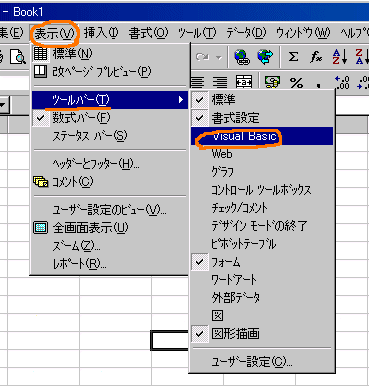 シートの上に表示が浮かんでるとイヤなので(私だけかなぁ?)
メニューの下か上にドッキングさせます(別にこれはやらなくてもOKです)
シートの上に表示が浮かんでるとイヤなので(私だけかなぁ?)
メニューの下か上にドッキングさせます(別にこれはやらなくてもOKです)
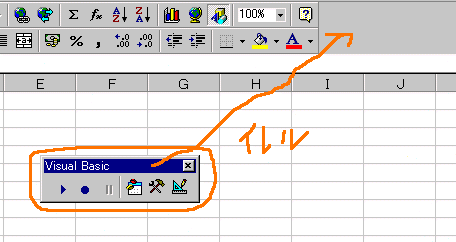
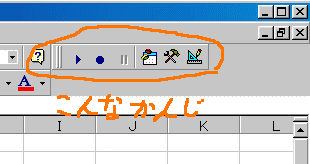 ツールバーをみると、左から、
マクロ実行、マクロ記録、継続実行....となってます。
左から2番目の●マクロ記録をクリックします。
ツールバーをみると、左から、
マクロ実行、マクロ記録、継続実行....となってます。
左から2番目の●マクロ記録をクリックします。
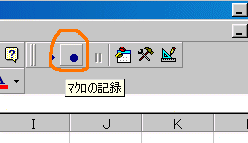 すると、
マクロの名前を入れろとダイアログが出るけど、気にしないでOKを押す。
(えっ、気にしなくていいの?)
すると、
マクロの名前を入れろとダイアログが出るけど、気にしないでOKを押す。
(えっ、気にしなくていいの?)
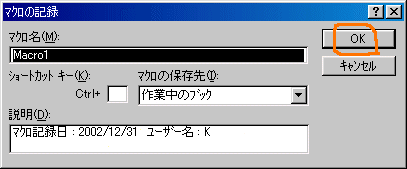 あとは、目的の操作を行ってください。
私は行の削除を調べたかったので、
行削除を行います。
あとは、目的の操作を行ってください。
私は行の削除を調べたかったので、
行削除を行います。
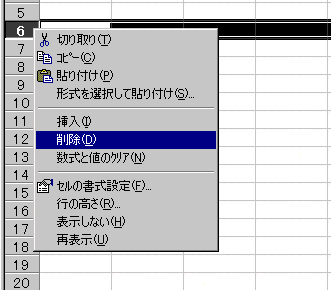 目的の操作が終わったら、記録終了のボタンを押します。
目的の操作が終わったら、記録終了のボタンを押します。
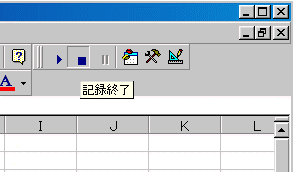 VBAの編集画面に行くと、
Sub Macro1()
Rows("6:6").Select
Selection.Delete Shift:=xlUp
End Sub
と操作に対応したオブジェクト、メソッドが記述されてます。
VBAの編集画面に行くと、
Sub Macro1()
Rows("6:6").Select
Selection.Delete Shift:=xlUp
End Sub
と操作に対応したオブジェクト、メソッドが記述されてます。
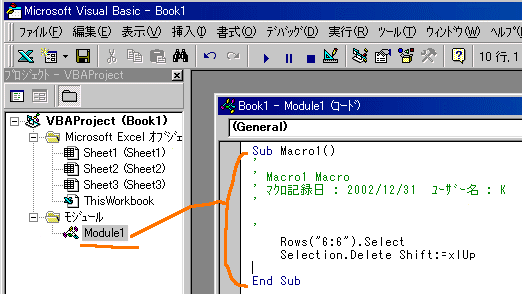 /*
* 3.カーソルをオブジェクトやメソッドに合わせてからF1を押す
*/
無事に記録できたら、ヘルプでオブジェクトやプロパティ・メソッドを見てみます。
方法は簡単で、
Rows("6:6").Select
↑調べたい単語をダブルクリックしてから(反転選択される)、F1キーを押すか、
カーソルを単語内に持ってきて(1クリック)、F1キーを押します。
/*
* 3.カーソルをオブジェクトやメソッドに合わせてからF1を押す
*/
無事に記録できたら、ヘルプでオブジェクトやプロパティ・メソッドを見てみます。
方法は簡単で、
Rows("6:6").Select
↑調べたい単語をダブルクリックしてから(反転選択される)、F1キーを押すか、
カーソルを単語内に持ってきて(1クリック)、F1キーを押します。
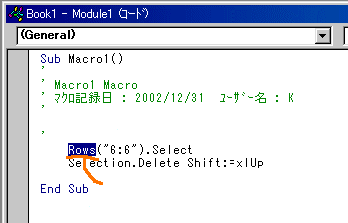
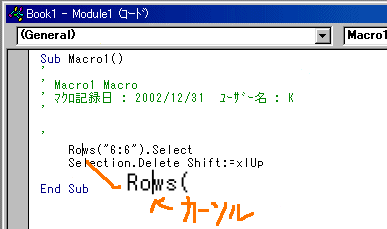 すると、ヘルプが表示されます。
関連項目、使用例などをみます。
すると、ヘルプが表示されます。
関連項目、使用例などをみます。
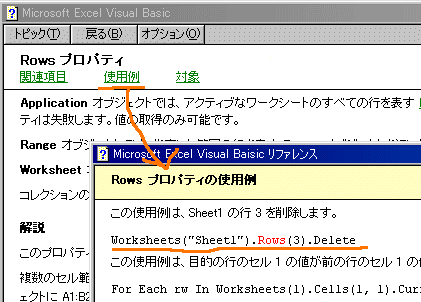 偶然にも、
この使用例は、Sheet1 の行 3 を削除します。
Worksheets("Sheet1").Rows(3).Delete
なんて書いてあるので、指定行を削除するのは、
Rows(行).Delete でいいのか、と知ることが出来ました。
*おいおい、出来過ぎでしょこの例は、
ですよね、、、
/*
* 4.ピリオド.を打ちこんだ後の自動表示で探る
*/
オブジェクトを打ちこんだ後、
.を入力すると、入力支援機能が働いて、
プロパティやメソッドがリストボックスで表示されます。
これを利用して(表示された英単語で想像して)、
探ってみます。
例えば、msgbox thisworkbook.と入力したら、
リストボックスにたくさんのプロパティ、メソッドが表示されます。
*こんなの全部覚えられないよね...
(と思う、、が世の中には六法全書を覚える人が居るんだから不可能じゃない?)
偶然にも、
この使用例は、Sheet1 の行 3 を削除します。
Worksheets("Sheet1").Rows(3).Delete
なんて書いてあるので、指定行を削除するのは、
Rows(行).Delete でいいのか、と知ることが出来ました。
*おいおい、出来過ぎでしょこの例は、
ですよね、、、
/*
* 4.ピリオド.を打ちこんだ後の自動表示で探る
*/
オブジェクトを打ちこんだ後、
.を入力すると、入力支援機能が働いて、
プロパティやメソッドがリストボックスで表示されます。
これを利用して(表示された英単語で想像して)、
探ってみます。
例えば、msgbox thisworkbook.と入力したら、
リストボックスにたくさんのプロパティ、メソッドが表示されます。
*こんなの全部覚えられないよね...
(と思う、、が世の中には六法全書を覚える人が居るんだから不可能じゃない?)
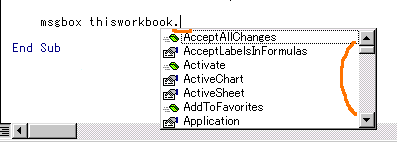 あとは、同様にF1を押して、動作や内容を探ります。
/*
* 5.日没前に(笑)
*/
そんな調べ方してたら、日が暮れるよね。
そんなご意見のアナタへ送る方法が、
Sub test()
Dim a
a = a + 1
End Sub
と、何か書きます。
a = a + 1の場所にカーソルを移動させ右クリック。
メニューの中の
設定解除 -- ブレークポイント
を選択します。
これで、プログラムを止める位置を設定しました。
あとは、同様にF1を押して、動作や内容を探ります。
/*
* 5.日没前に(笑)
*/
そんな調べ方してたら、日が暮れるよね。
そんなご意見のアナタへ送る方法が、
Sub test()
Dim a
a = a + 1
End Sub
と、何か書きます。
a = a + 1の場所にカーソルを移動させ右クリック。
メニューの中の
設定解除 -- ブレークポイント
を選択します。
これで、プログラムを止める位置を設定しました。
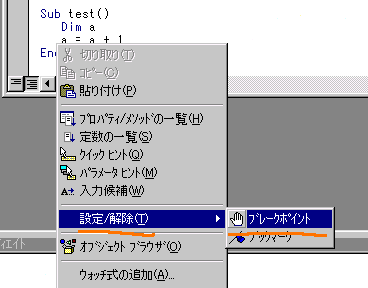
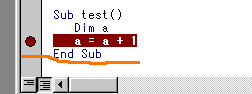 あとは、同様にプログラムを実行すると、
プログラムが指定した位置で止まります。
あとは、同様にプログラムを実行すると、
プログラムが指定した位置で止まります。
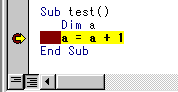 またまた再度右ボタンを押して、
ウォッチ式の追加を選択します。
またまた再度右ボタンを押して、
ウォッチ式の追加を選択します。
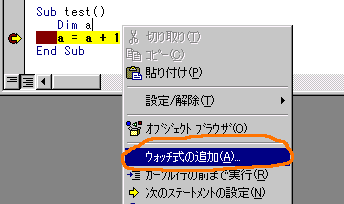 ここで、thisworkbookと探りたいオブジェクトを選択します。
ここで、thisworkbookと探りたいオブジェクトを選択します。
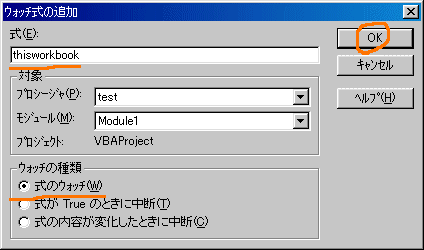 ThisWorkBookと式が追加されるたら、
横の+ボタンを押してみます。
ThisWorkBookと式が追加されるたら、
横の+ボタンを押してみます。
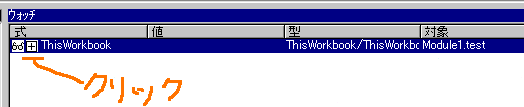 すると、オブジェクトの構造がツリー状で表示されます。
すると、オブジェクトの構造がツリー状で表示されます。
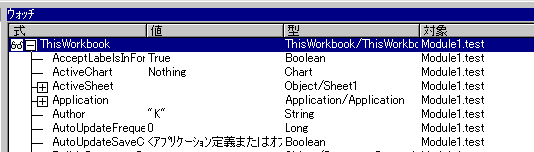 なんて、あまり使わないやり方もあります。
*かなり外しましたね、う〜ん。
(ウオッチ式は、デバックの変数で使ったほうがいいですね)
/*
* 6.終わりの挨拶
*/
今回は、
・プロパティ、メソッドの探り方
でした。
基本は、F1を押して、関連項目や使用例で探るのがいいと思います。
よく、ヘルプで調べろ、、と偉い人が掲示板で言ってる意味がわかるような、
~~~~~~~~~~~~~~~~~~~~~~~~~~~~~~~~~~
わからないような今日この頃、
ヘルプで調べる方法の参考となればうれしいです。
掲示板のお偉いさんの調べ方、調査方法が知りたいとフト思いました。
お奨めの調査方法あったら、掲示板に書いてくれるとうれしいです。
拾い読みして、
1つでも何かの参考となれば幸いです。
Excel/Access大好き、三流プログラマーKen3でした。
なんて、あまり使わないやり方もあります。
*かなり外しましたね、う〜ん。
(ウオッチ式は、デバックの変数で使ったほうがいいですね)
/*
* 6.終わりの挨拶
*/
今回は、
・プロパティ、メソッドの探り方
でした。
基本は、F1を押して、関連項目や使用例で探るのがいいと思います。
よく、ヘルプで調べろ、、と偉い人が掲示板で言ってる意味がわかるような、
~~~~~~~~~~~~~~~~~~~~~~~~~~~~~~~~~~
わからないような今日この頃、
ヘルプで調べる方法の参考となればうれしいです。
掲示板のお偉いさんの調べ方、調査方法が知りたいとフト思いました。
お奨めの調査方法あったら、掲示板に書いてくれるとうれしいです。
拾い読みして、
1つでも何かの参考となれば幸いです。
Excel/Access大好き、三流プログラマーKen3でした。
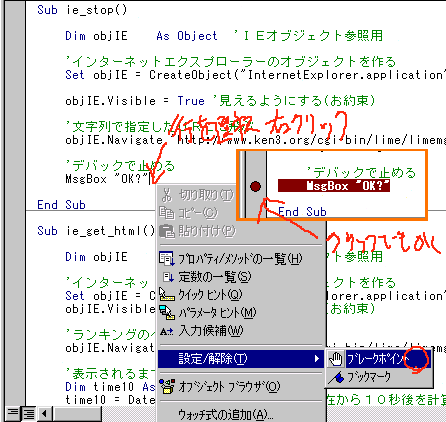 ←参考画面
←参考画面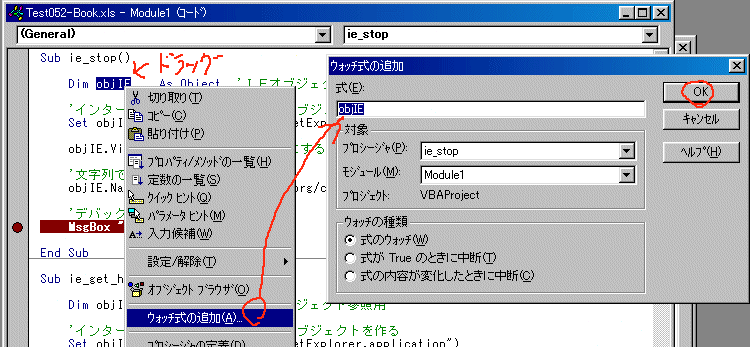 ←参考画面
←参考画面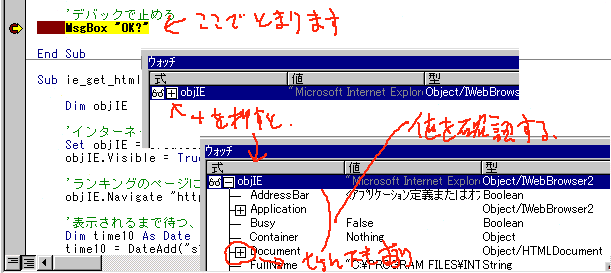 ←参考画面
←参考画面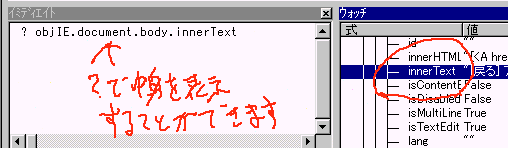 ←参考画面
←参考画面